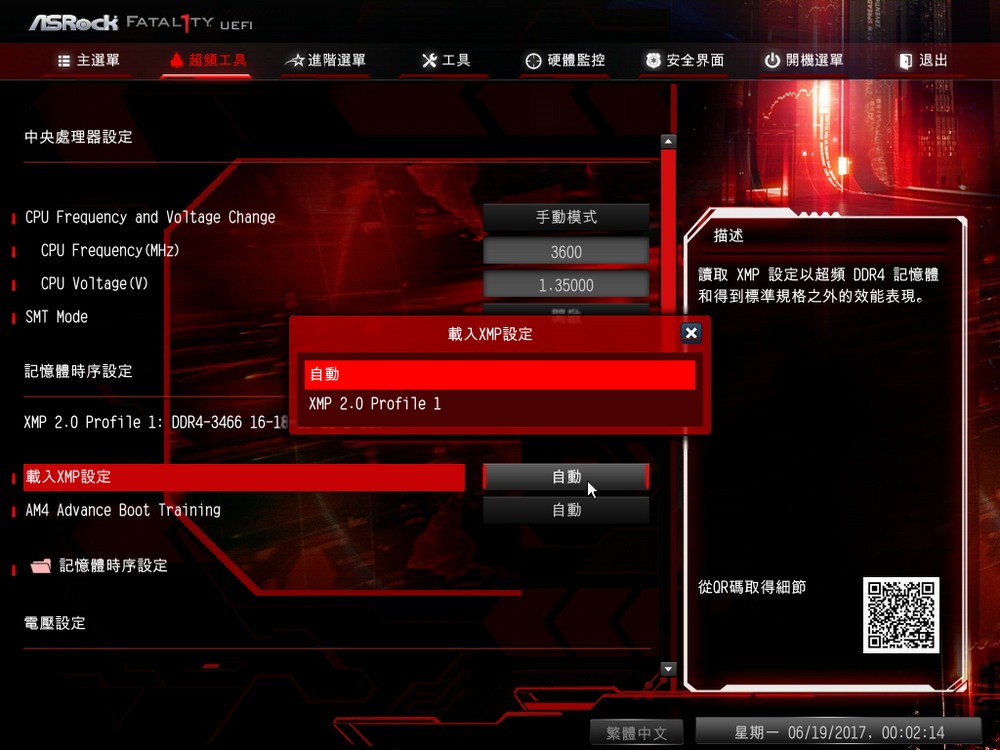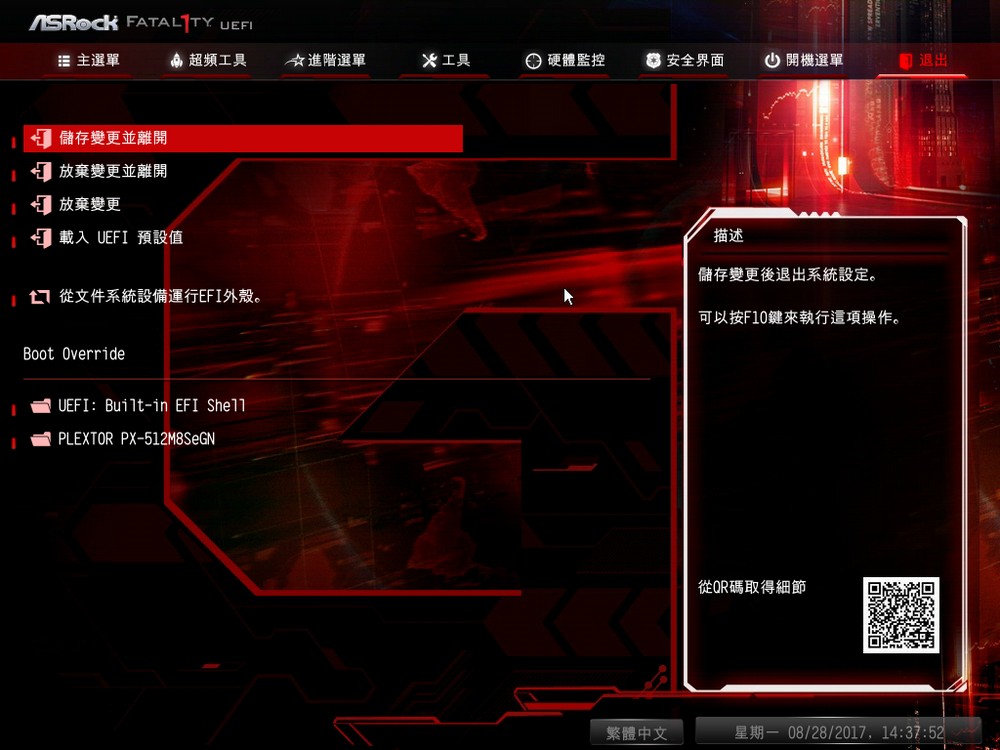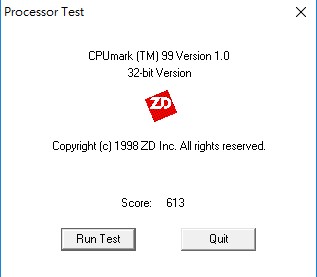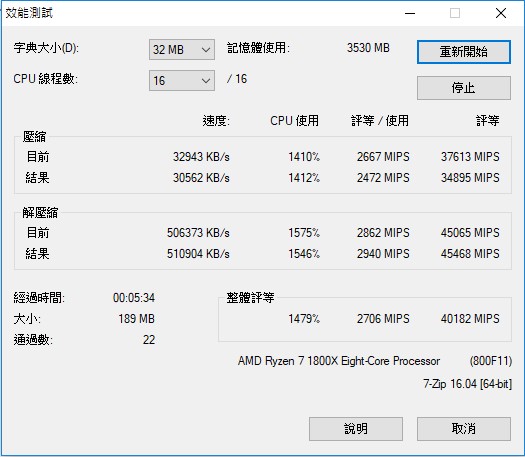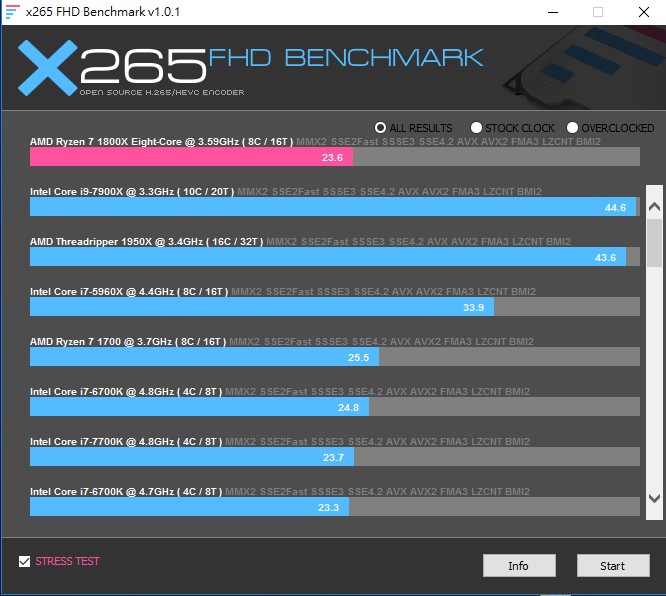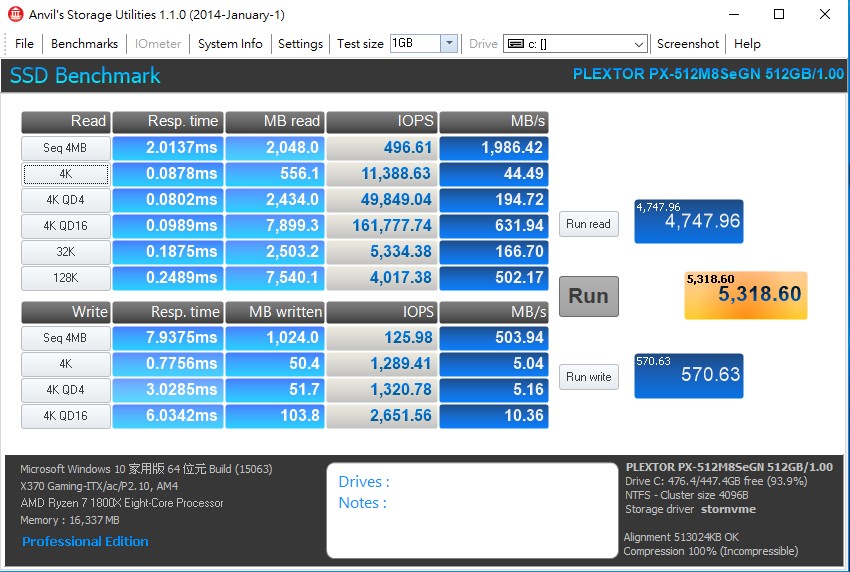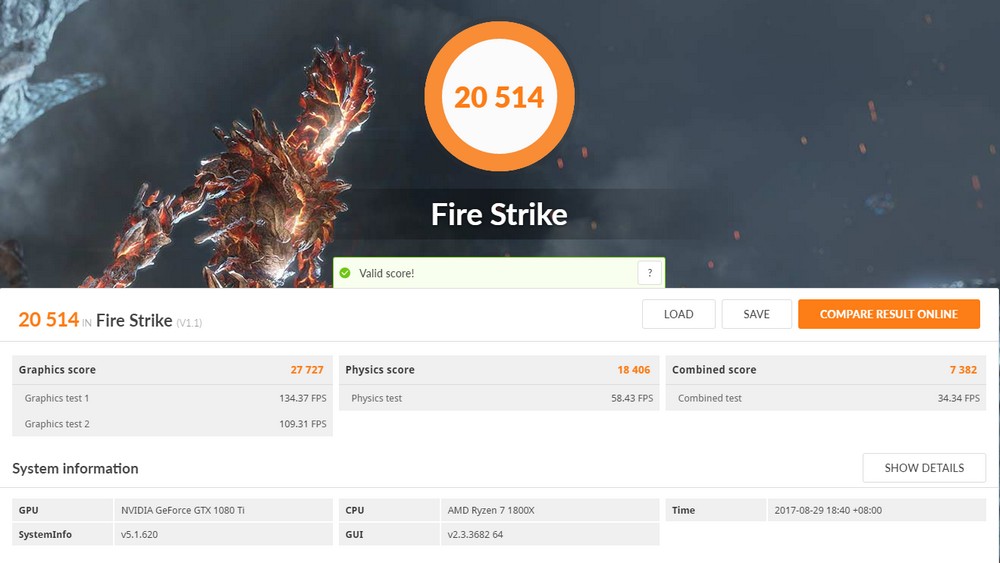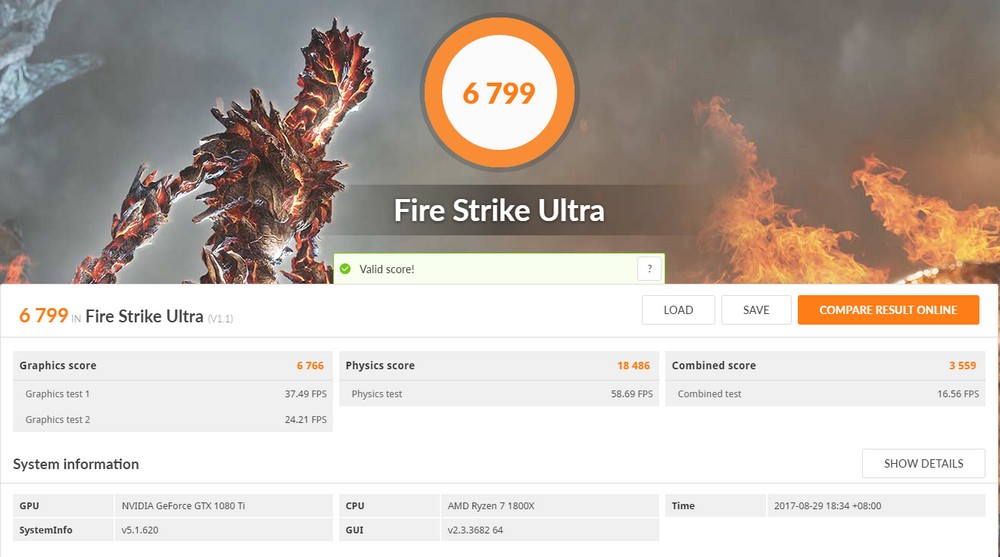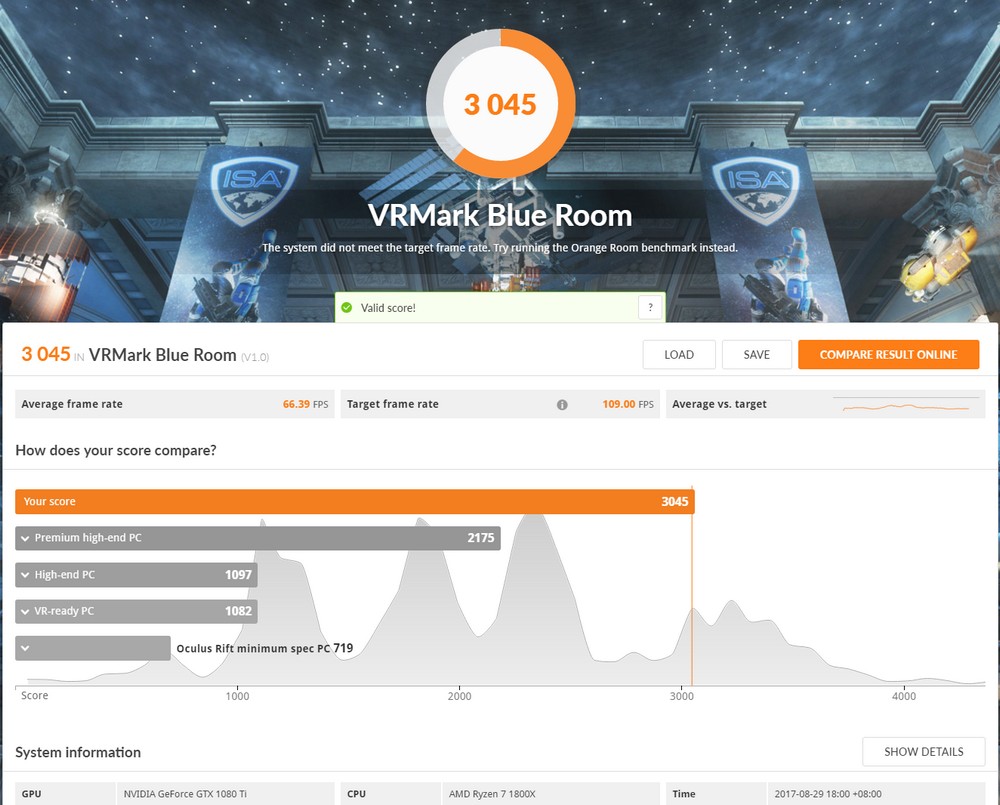華擎在Fatal1ty遊戲系列推出,新款X370 GAMING-ITX主機板,主要針對AM4腳位AMD Ryzen 處理器使用,主機板尺寸為Mini-ITX主機板,對於使用小主機的使用者,又多了另一個選擇,主機板小但擴充沒有因此縮減太多,X370 GAMING -ITX/ac這款主機板,主要提供1組PCI-E x16、1組M.2(.PCI-E Gan3*4)、Intel GigaLAN有線網路,與802.11ac高速無線網路、藍牙4.2…等介面,過程中會為大家開箱與軟體介紹說明,最後再進行效能測試。
規格
主機板尺寸:Mini-ITX(170mm*170mm)
處理器腳位:AM4(支援Bristol Ridge 與Summit Ridge )
記憶體:2* DIMM,Max 32GB,DDR4 3466+(OC)、3200(OC)、2933(OC)、2677、2400、2133
擴充槽:1* PCI-E x16
儲存埠:4* SATA 6Gb/s、1* M.2 支援M Key type 2260、2280 (PCI-E Gan3 x4)
I/O埠:1* P/S2、2* USB 2.0、2* HDMI、1*USB 3.1 Type-C、3* USB 3.1 Type-A
音效: 7.1聲道高傳真音效(Realtek ALC1220 )含SPDIF數位輸出
網路:Intel GigaLAN I211AT有線網路、Intel 802.11ac WiFi
其他:藍牙4.2
 華擎 X370 GAMING-ITX/ac主機板開箱
華擎 X370 GAMING-ITX/ac主機板開箱
X370 GAMING-ITX/ac主機板雖然小,但也相當強悍,有線無線雙網路配置,讓小主機在換地方時,也可以直接使用無線網路,不用另外再拉線,主機板為AM4腳位,支援A系列APU與Ryzen處理器使用,對於Ryzen玩家來說,如果要配置出一台小主機,又兼具超頻功能,這會是不錯的選擇。
主機板主要提供1組PCI-E 3.0 x16插槽,儲存裝置提供4組SATA3 6Gb/s,可安裝2.5或3.5吋硬碟使用,另外還有1組M.2插槽,提供 PCI-E Gen3 X4高速設備或SATA模式使用,由於安裝3.5吋或2.5吋硬碟,需要安裝電源線與資料線,稍微不便,如果是M.2固態硬碟只需要,安裝於主機板M.2插槽再透過螺絲固定即可,相對來說M.2就非常方便。
主機板I/O埠提供,1組P/S2插槽讓早期的鍵盤或滑鼠能夠使用,USB接頭提供2組USB 2.0,與3組USB 3.1,1組USB 3.1 Type-C,另外內接式的1組USB 3.1接頭,與2組USB 2.0,以USB配置的數量,對於鍵盤滑鼠周邊的安裝,與高速儲存裝置的使用也沒太大問題。
在音效方面使用Realtek ALC1220解碼晶片,提供7.1聲道高傳真音效,訊噪比到達120dBA,提供玩家乾淨的背景音,另外未透過擴大機時,阻抗較高的耳機,推力也是相當足夠的;最後在網路部份使用Intel I211AT 千兆網卡,與Intel 802.11ac WiFi高速無線網路,讓玩家在無線和有線網路能交互使用,另外還有藍牙4.2版裝置,提供藍牙的周邊設備使用,接下來為各位開箱介紹。

↑外盒正面採用黑色包裝,並搭配紅色G字樣,想必是為了GAMING 而生的主機板,左下方也有支援RYZEN圖示。

↑外盒側面都印有FATAL1TY系列與X370 Gaming-ITX/ac型號。

↑外盒後方為主機板的幾項特點介紹,為5050 RGB燈條的4 pin圓孔針與AMD FAN LED排針,並且提供軟體控制、802.11ac(2.4G/5G頻寬)高速無線網路、Creative Sound Blaster Cinema 3高階音效、Intel GigaLAN網路、PCI-E合金插槽,提供顯示卡好的支撐力,避免顯示卡過重而毀損插槽、M.2介面(PCI-E GEN3 x4)提供32Gb/s高速傳輸,另外還有詳細資訊的介紹。

↑內容物為主機板、說明書、Wifi天線、I/O擋板、SATA數據線、驅動光碟。

↑主機板後方,由於前方空間有限,所以將一組M.2介面配置於後方。

↑M.2插槽提供M Key type 2260、2280,兩種尺寸的SSD安裝。

↑主機板右方為2組15μ鍍金 DIMM記憶體接口,24 pin電源,1組內接式USB 3.1與USB 2.0,4組SATA3 6Gb/s儲存介面,前I/O面板控制線,CMOS 清除,CPU FAN風扇接頭、FAN2風扇接頭、FAN1/PUMP可供風扇或水冷幫浦使用。

↑由於ITX尺吋,所以只提供1組 PCI-E插槽,在使用AMD Ryzen 7處理器時,PCI-E的通道分配為 x16,如果是AMD APU處理器時,PCI-E的通道則是 x8,另外合金盔甲的PCI-E插槽,讓主機板對於顯示卡能有好的支撐力,避免顯示卡過重,損毀PCI-E插槽。

↑主機板左側I/O埠提供2組USB 2.0、1組P/S2、 2組HDMI內顯輸出、3組USB 3.1、1組USB 3.1 Type-C、Intel GigaLAN網路、7.1聲道音效接口,包含SPDIF數位輸出、Intel 802.11ac無線網卡+藍牙4.2。
 X370 Gaming-ITX/ac主機板用料介紹
X370 Gaming-ITX/ac主機板用料介紹
記憶體上下方各提供個1組供電項,採用MP8636晶片作為電源控制,另外左上方白色4 pin 公針,為RGB燈條控制接頭,接頭從左邊第一針算過來為12V -G-R-B,另外白色4 pin接頭旁的 4 pin排針,可以支援AMD FAN LED散熱器燈效使用。
CPU供電相為6組7341ET 0T399電源輸出晶片,並於正面配置3顆日製FP 12黑金電容,與背面6顆鉭質電容進行濾波,主要PWM電源調整為Intersil ISL95712晶片。

↑7341ET 0T399電源晶片搭配LC濾波。

↑主機板上方的2組供電相,是給處理器內建顯示晶片所使用,右方NUVOTON N76E885AT20晶片為時脈產生器。

↑音效晶片使用Realtek ALC1220,搭配Nichiconup 音效專用電容。

↑PCI-E Gen3控制晶片為NXP L04083B,接下來為大家做一些軟體的介紹,與效能測試。
 華擎 X370 Gaming-ITX/as BIOS介紹
華擎 X370 Gaming-ITX/as BIOS介紹
接來將介紹X370 Gaming-ITX/ac主機板的BIOS設定選單。
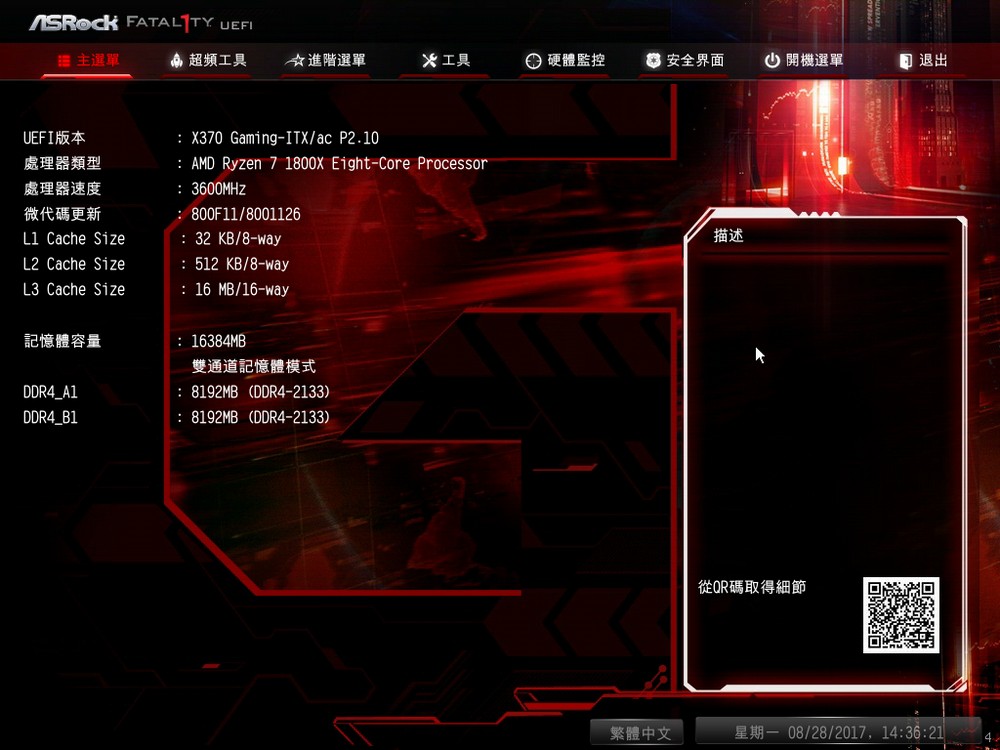
↑主選單中能夠看到處理器與記憶體,相關資訊容量大小等。
超頻工具中,可以針對處理器與記憶體做頻率電壓調整,在CPU Frequency and voltage Change,可以使用自動與手動的處理器超頻,記憶體中可以選擇XMP自動超頻。
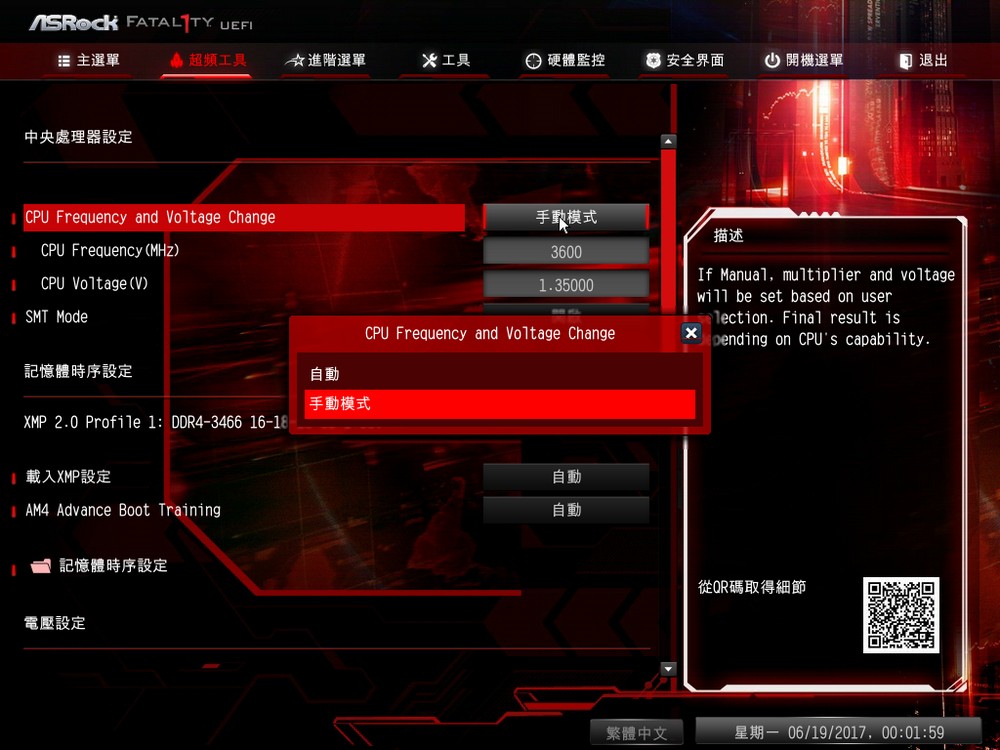
↑CPU可以調整成自動或手動模式超頻。
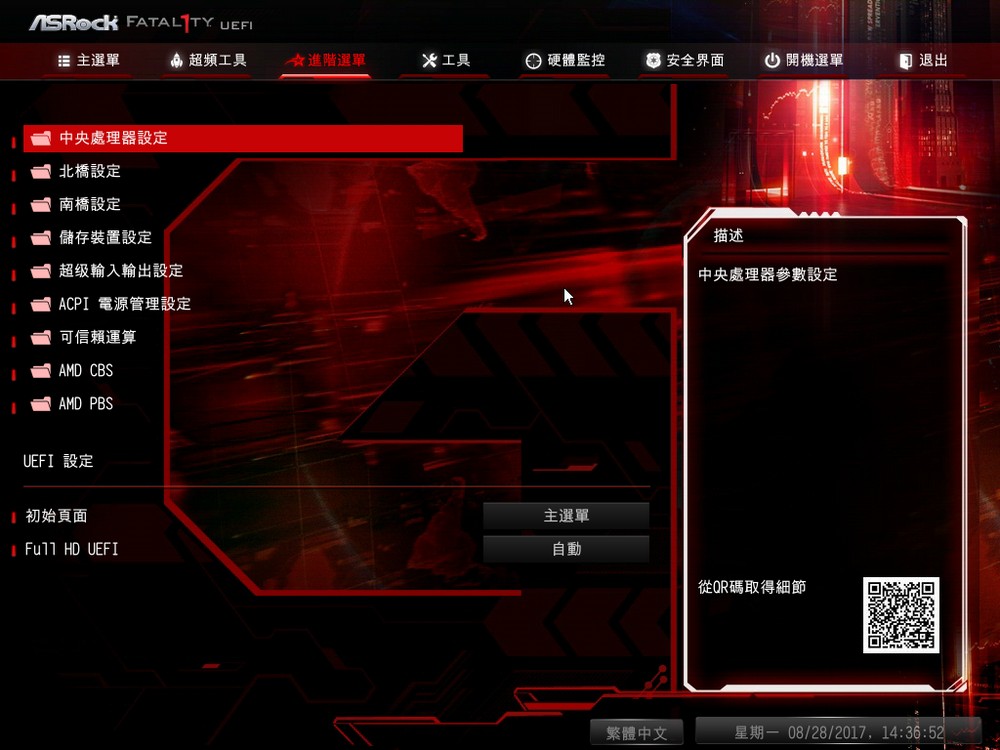
↑進階選單中提供處理器、南北橋、還有基本儲存裝置、輸出入裝置設定。
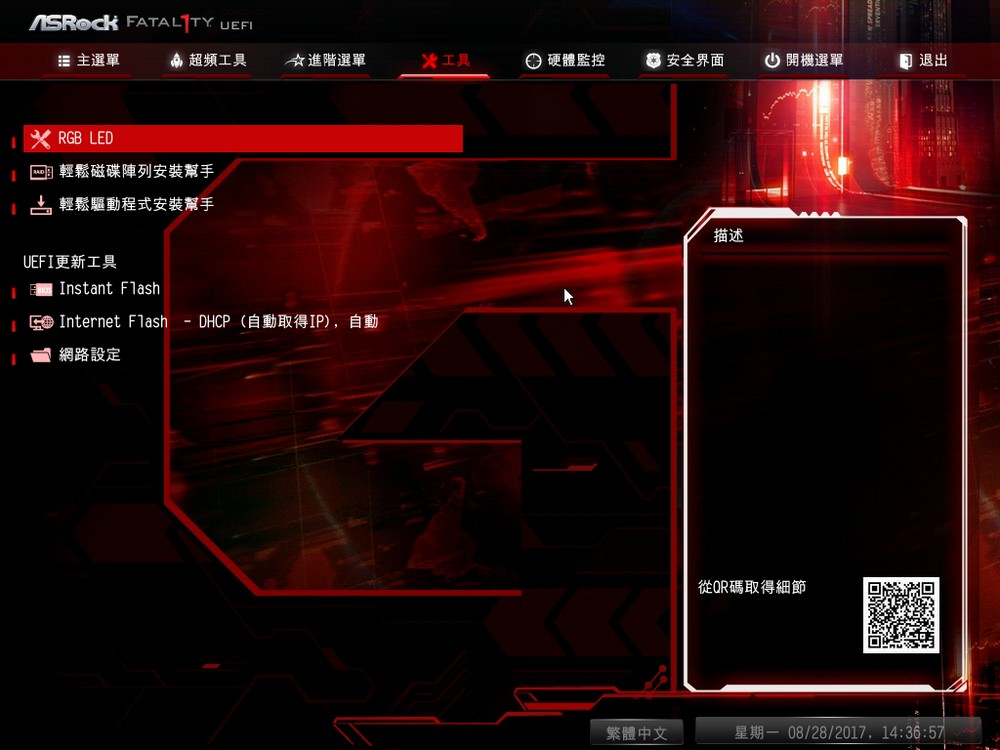
↑工具選單提供內建的RGB燈效控制、RAID陣列安裝、驅動安裝幫手、BIOS更新工具等。
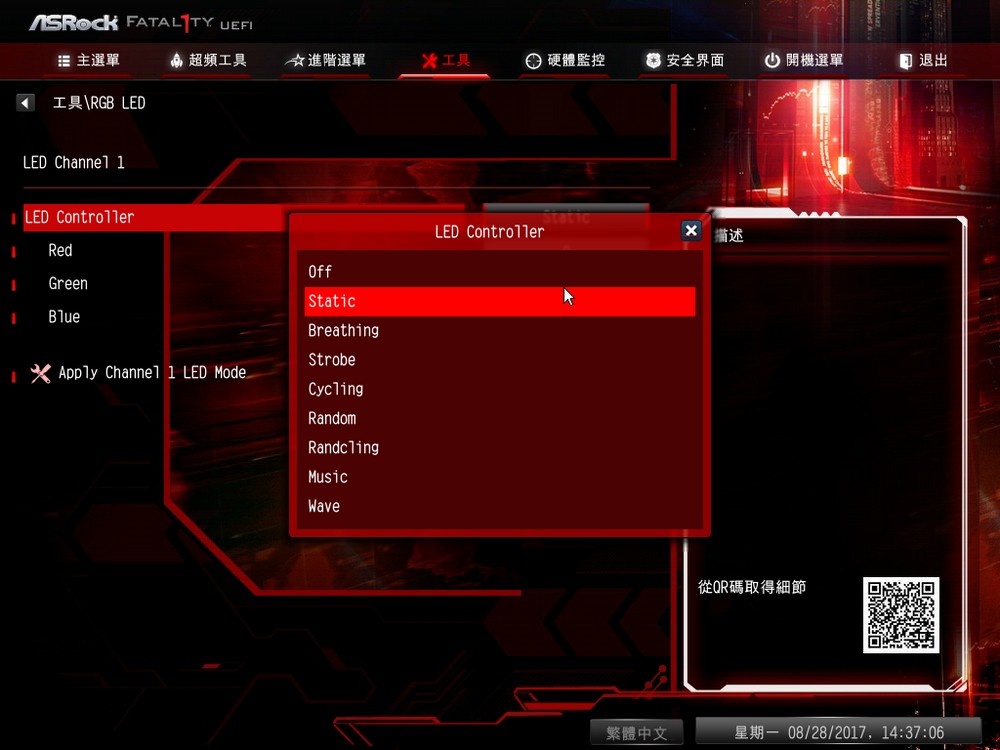
↑RGB燈光效果可自行調整,選擇完成後點擊下方的Apply Channel 1 LED Mode,就能變更發光模式。
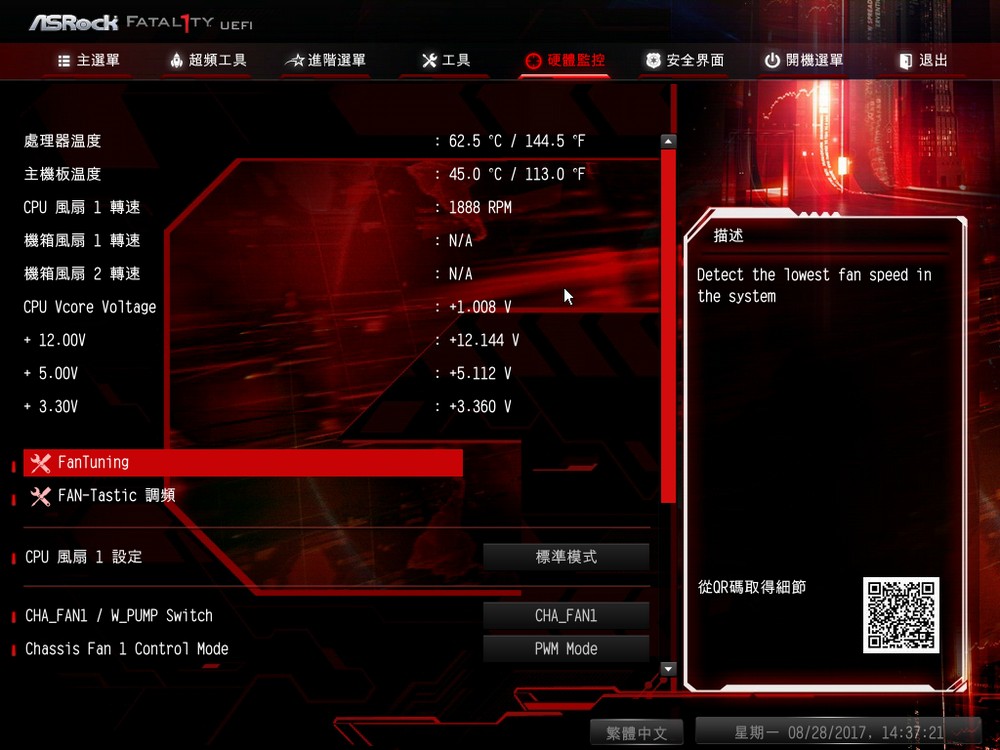
↑硬體監控選單,可確認處理器溫度、各個風扇轉速、處理器電壓、12V-5V-3.3V電壓狀態,主機板中的4pin風扇接頭,也可以於此調整轉速控制。
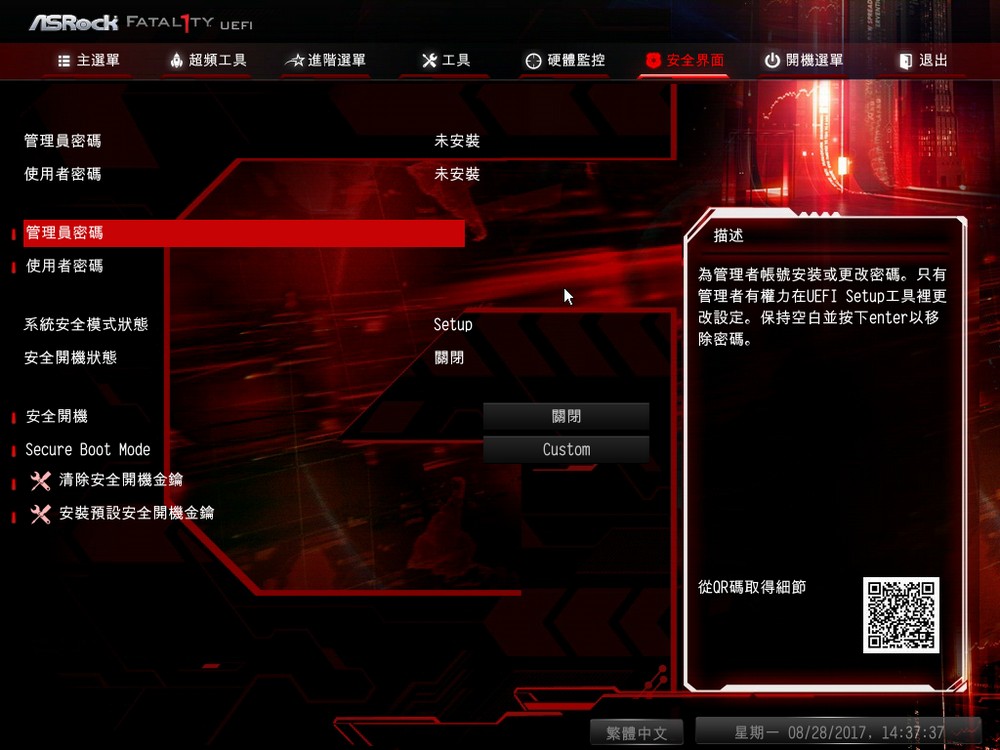
↑安全介面可以設定管理者與使用者密碼,安全關機狀態等相關設定。
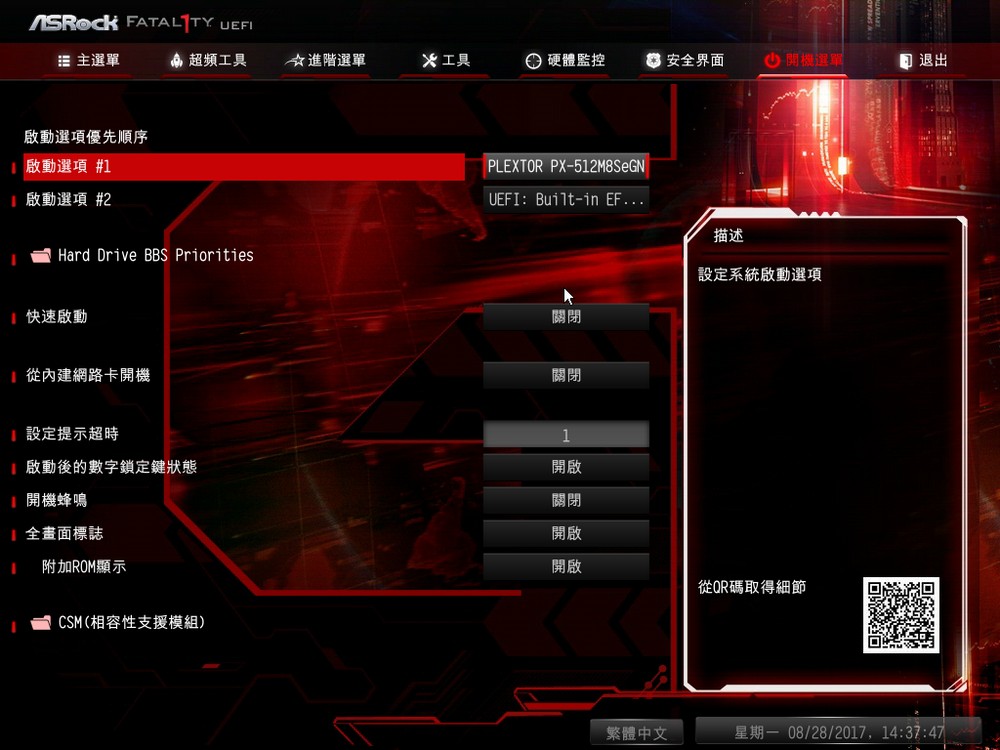
↑開機選單,可以管理開機硬碟啟用順序、快速開機、網路開機等相關設定。
 Sound BLASTER CINEMA 3音效軟體介紹
Sound BLASTER CINEMA 3音效軟體介紹
軟體一開始可以選擇耳機或喇叭模式,另外針對音樂、電影、遊戲、自定義中,可以再做選擇,其中也包含耳麥模式,不同的模式能為玩家但來不同的體驗,接下來為大家介紹此款軟體。
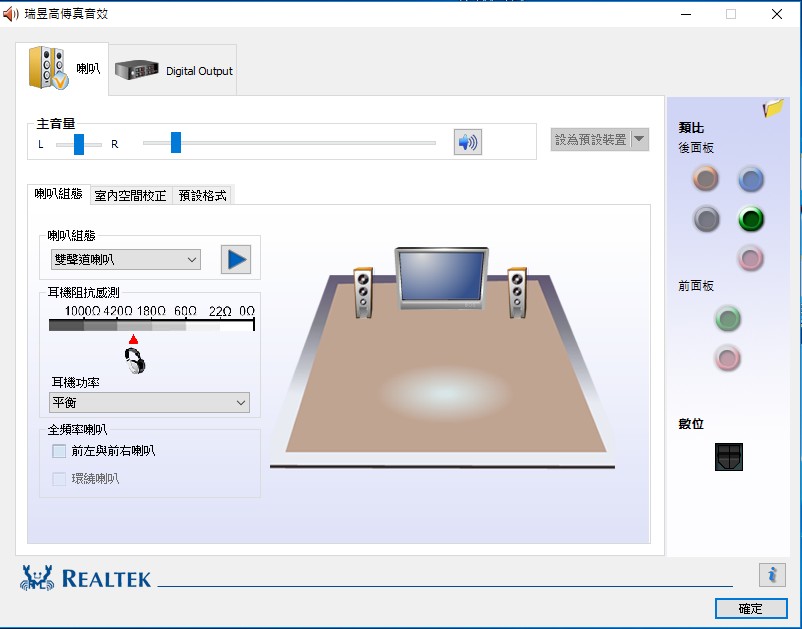
↑此次使用HD650耳機沒透過擴大機直接使用,在瑞昱中可以直接看到耳機的阻抗值,像這款耳機落在420歐姆~180歐姆之間,阻值稍微偏高一些,不過Realtek ALC1220的音效晶片,推力沒有太大問題,在訊噪比達到120bBA,能為玩家提供乾淨的背景音。
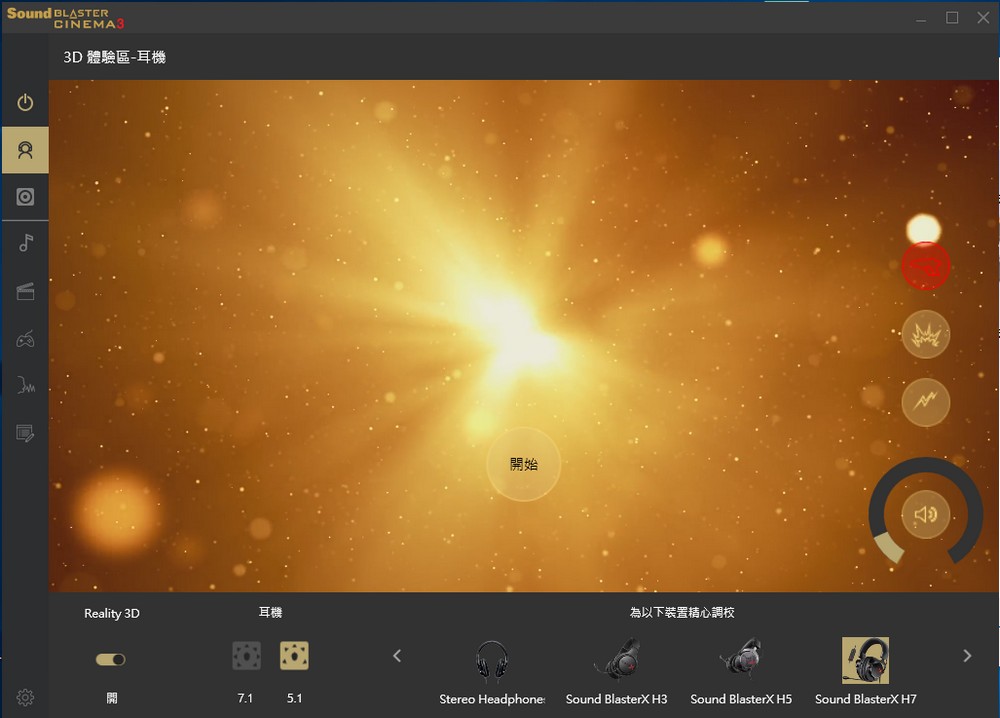
↑軟體中左上角音效能夠自行開啟或關閉,接下來兩個為耳機模式與喇叭模式,可自選擇,在耳機模式中,已經有針對幾款耳機進行校正過,如果使用的耳機沒有出現在選單中也沒關係,不會因此就無法使用,只是不同的耳機對於低中高頻與音場表現也會有所不同,可以隨自己喜好選擇。
軟體中央有如射擊遊戲的畫面一樣,右方可以選擇三種不同的音效聲,可於不同方位點選,確認聲音的方位來源,相當特別。
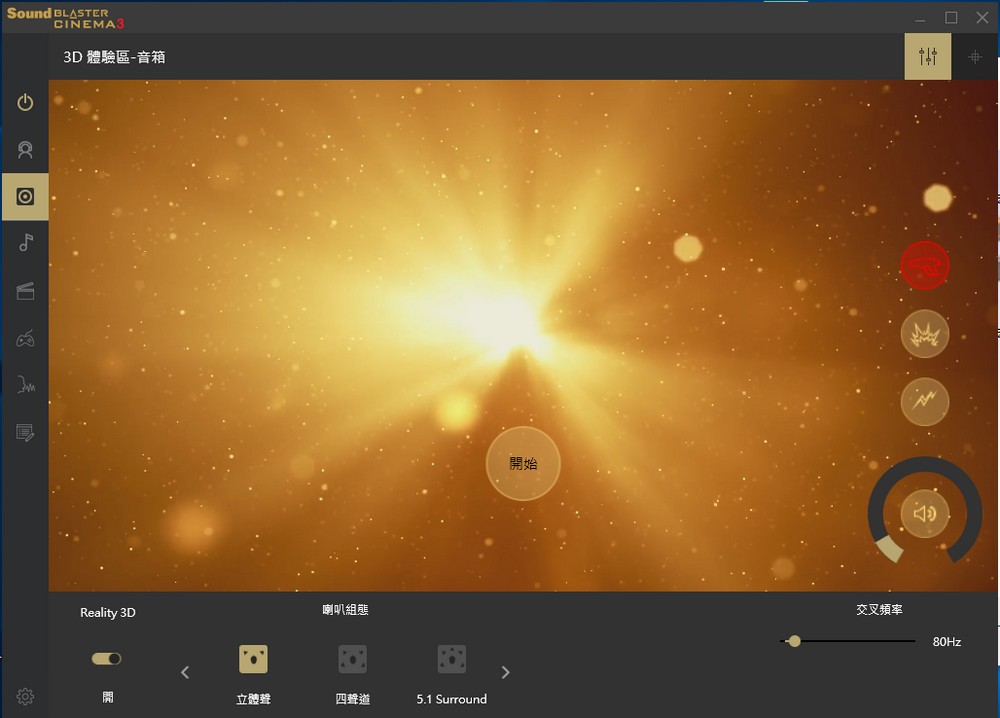
↑喇叭模式中,下方有可選擇雙聲道或多聲道的配置,同樣可以使用聲音方位辨識。
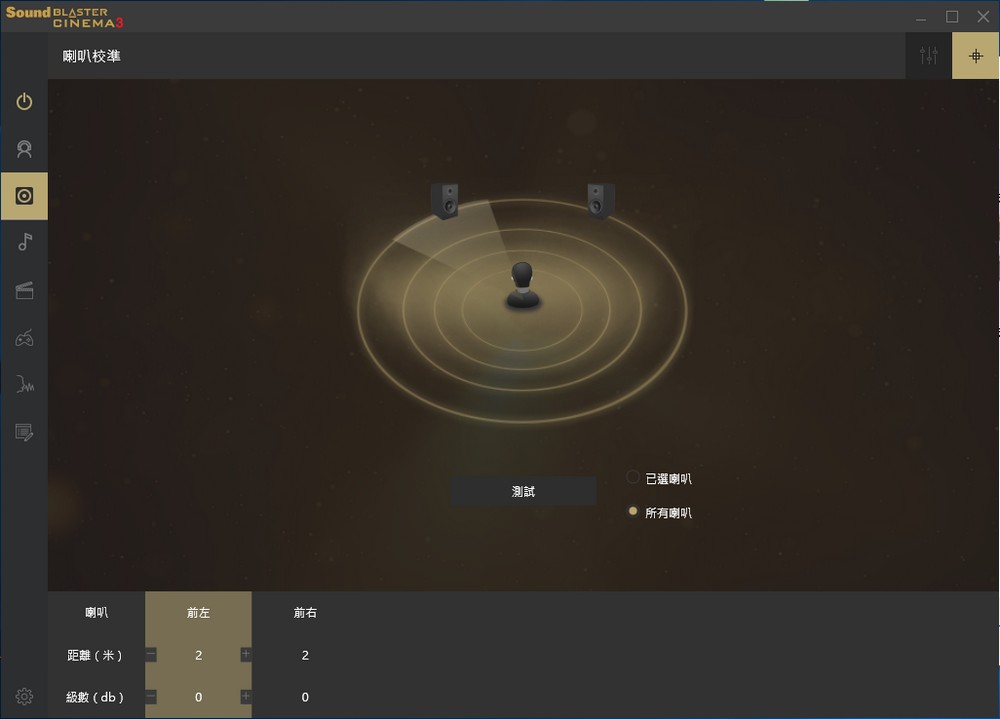
↑最後喇叭模式中,右上方可以進行喇叭的校準,可以調整距離與級數,並可以針對單一或群體喇叭測試。
 ASROCK APP Shop商店ASRRGBLED軟體介紹
ASROCK APP Shop商店ASRRGBLED軟體介紹
在APP Shop中就可以直接下載驅動程式、BIOS更新檔,或是一些相關應用程式,節省到官方網站下載的時間,讓玩家操作能更方便。
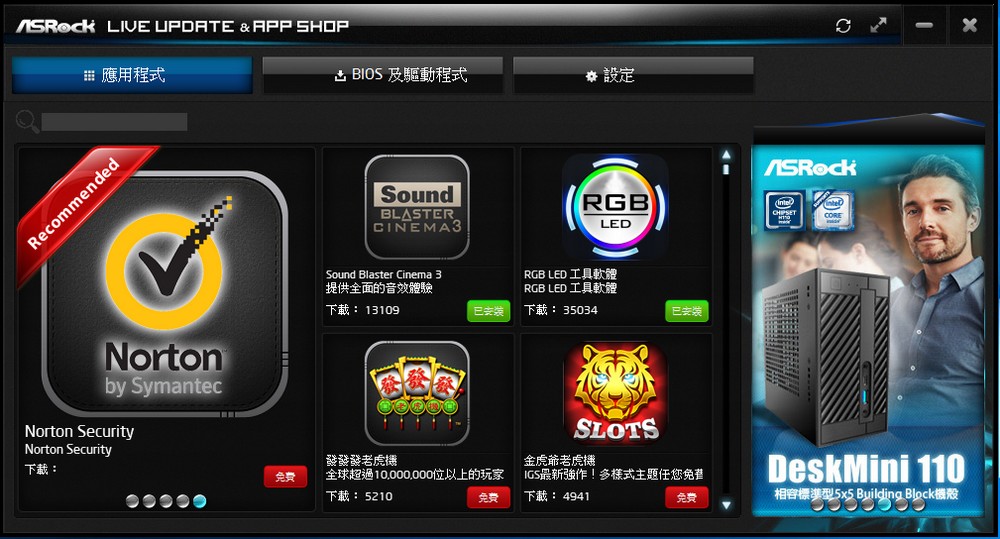
↑APP Shop商店。
X370 Gaming 在RGB燈光效果,除了一開始在BIOS中能設定外,在系統中也有專屬的應用程式,並提供7種模式,可以自行選擇,使用AMD Wraith Max原廠散熱器,燈光效果可以透過主機板本身的AMD FAN LED控制,另外的4 pin圓孔針,可以另外接到5050的RGB燈條,軟體中也可以同步連動燈光效果,接下來為大家進行介面操作說明。
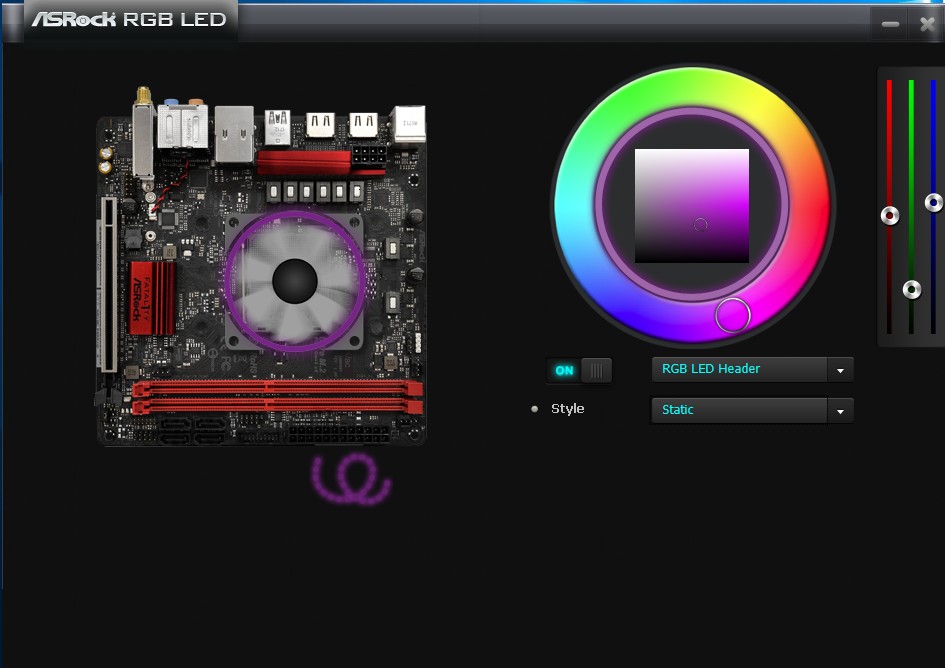
↑軟體介面如圖,左方會根據使用的主機板顯示相對應的圖示,基本操作右方包含燈光的開啟關閉,與恆亮模式燈色自行定義的色彩調整。
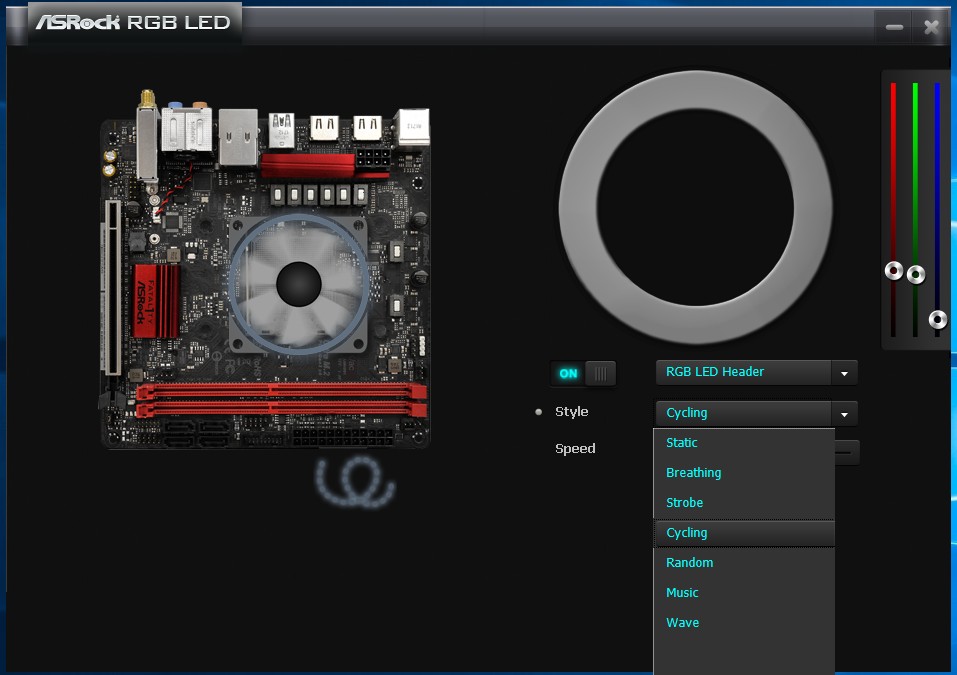
↑模式調整可於style設定,提供恆亮、呼吸、閃爍、循環、隨機、聲控、漣波,另外在呼吸、閃爍、循環、隨機、漣波模式中,可以透過speed來進行速度的調整,符合自己的個性燈效。
 ASROCK X370 Gaming-ITX/ac主機板效能測試
ASROCK X370 Gaming-ITX/ac主機板效能測試
效能測試會使用目前常用的測試軟體,針對處理器與顯示卡,還有M.2介面NVMe讀寫測試,此次使用Ryzen 7的1800X處理器,並使用自動超頻到3.6GHz進行測試。
測試平台
CPU:AMD Ryzen 7 1800X
MB: ASROCK X370 Gaming-ITX/ac
RAM:GeIL DDR4 8G*2
VGA:NVIDIA GTX 1080 Ti
SSD:PLEXTOR M8Se 512GB M.2 NVMe(M Key type 2280)
PSU:Antec 750W
OS: Windows 10 home 64bit
散熱器:AMD Wraith Max
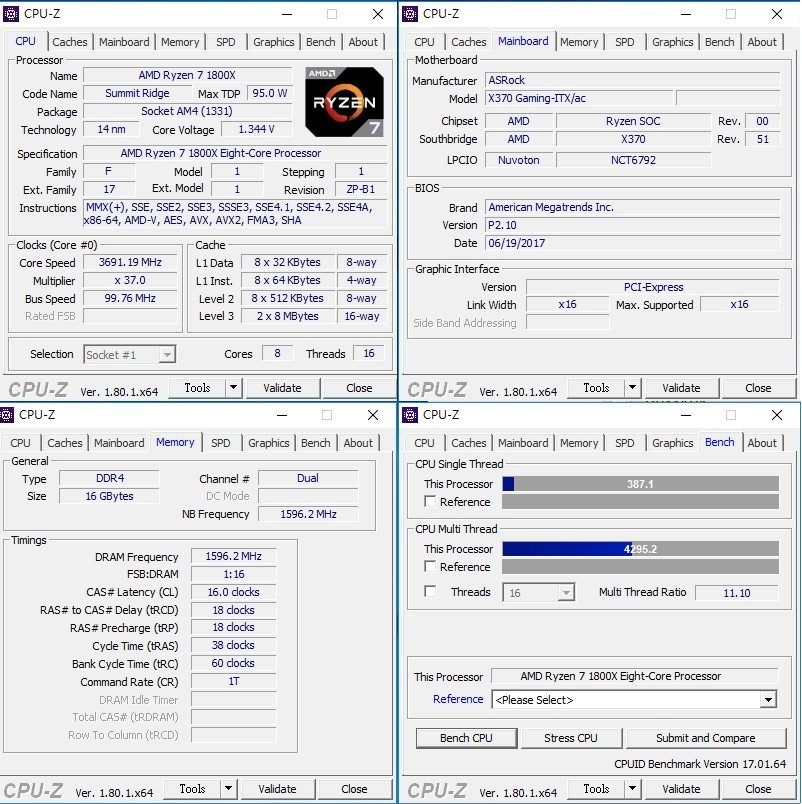
↑透過CPU-Z取得相關資訊,(左上)處理器型號為AMD Ryzen 7 1800X,代號是Summit Ridge,為14nm(奈米)製程,8核心16線程處理器;(右上)主機板使用的ASROCK X370 Gaming-ITX/ac,為X370晶片組;(左下)為雙通道DDR4 記憶體3200MHz,16GB總容量;(右下)再來透過CPU-Z本身的Bench測試,在Single Thread為387.1分,Multi Thread為4295.2分,給大家參考。
接著使用CINEBENCH R15與CPUMark測試,CINEBENCH R15數據,OpenGL為108.17fps,CPU多核為1447cb,單核為161cb,CPUMark數據,為613分。
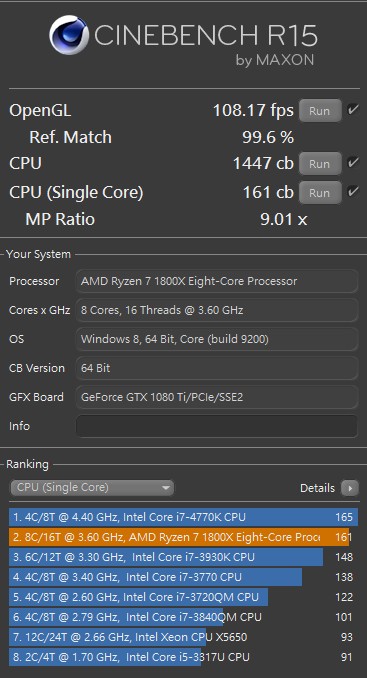
↑CINEBENCH R15測試。
在Corona Benchmark測試,主要透過處理器運算圖片場景的渲染,評分標準以時間快慢為主,在Ryzen 7 1800X 運行時間為2分18秒。
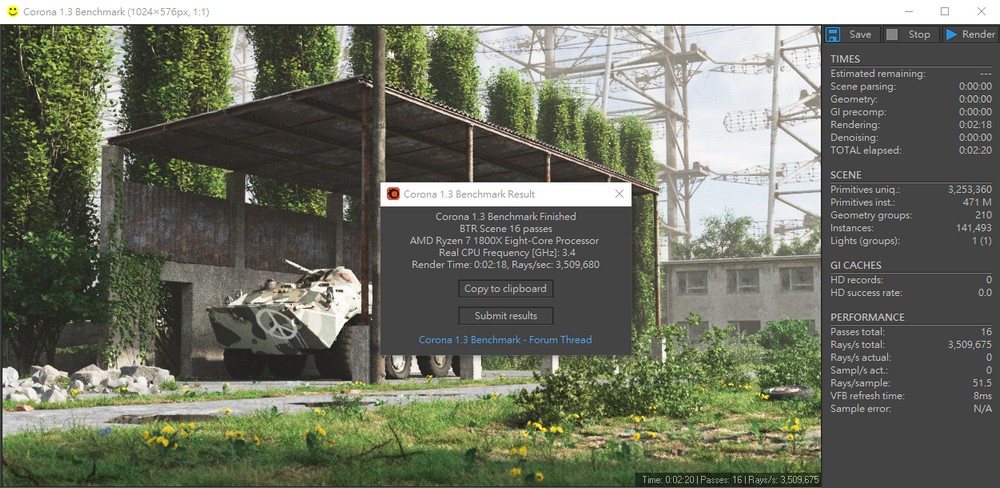
↑Corona Benchmark花費時間2分18秒。
壓縮測試,WinRAR表現為12,271KB/s,7Zip表現為37,613MIPS。
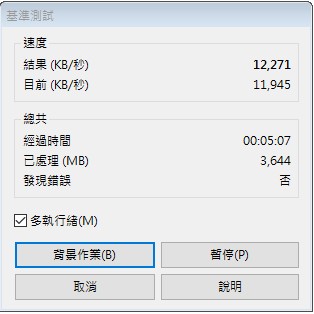
↑WinRAR為12,271KB/s。
再來X264、X265 FHD BENCHMARK測試,Ryzen 7 1800X處理器,在X264表現44.8fps,另外X265表現為23.6fps。
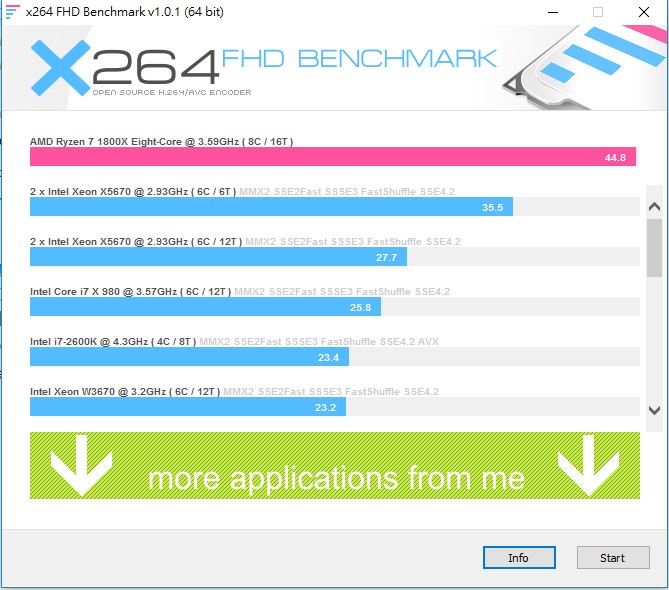
↑X264為44.8fps。
使用AIDA64 進行記憶體的讀寫與快取測試,記憶體時脈為3200 MHz運作,讀取為46,860MB/s,寫入為45,271 MB/s,複製為41,347MB/s,延遲時間74ns
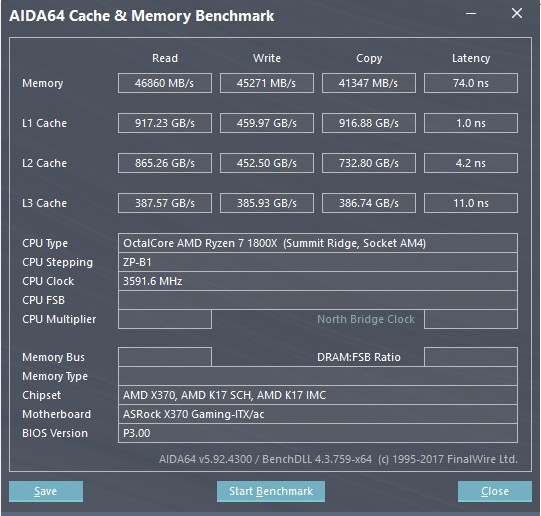
↑AIDA64 Canch & Memory Benchmark測試。
對於此次使用PLEXTOR M8Se 512GB M.2(NVMe)當系統碟,使用CrystalDiskMark測試,循序讀取2478MB/s、循序寫入999.9MB/s,4K讀取1035 MB/s、4K寫入721.1 MB/s,另一款Anvil’s Storage測試,4K QD16讀取161K IOPS、4K QD16寫入2K IOPS,在遊戲地圖的載入速度,與硬碟資料讀取快慢有關係,使用固態硬碟有很大的提升,在M.2與SATA3 6Gb/s介面速度也會有所不同,這次M.2 Gen x4可以到達32Gb/s,另外再安裝上不需要外接資料線與電源,會方便許多。

↑CrystalDiskMark測試。
另外PCMark10在完整測試後,表現為5500分,再Essentials電腦基本測試為8454分,Productivity生產力測試為7036分,Digital Content Creation影像內容創作測試為7590分,對於一般常使用的軟體,例如網頁瀏覽、辦公軟體Word,Excel,PowerPoint、視訊會議、繪圖軟體的照片編輯渲染,還是影片編輯等,在測試中有相當不錯的表現,也無延遲問題發生。
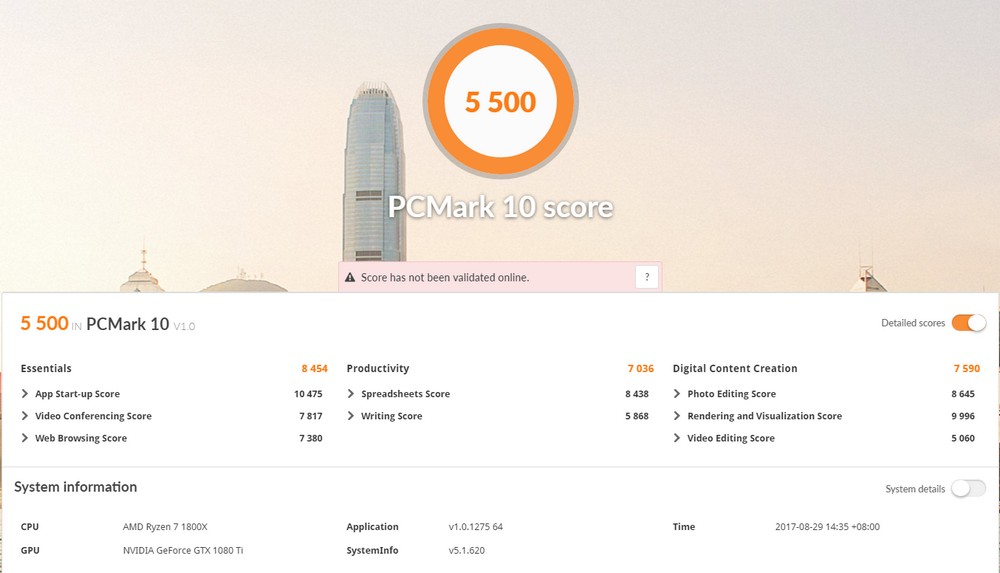
↑PCMark10測試。
最後以3D Mark與VR Mark進行顯示卡繪圖效能測試,第一項3DMark使用Time Spy他主要針對DirectX 12效能測試,另外還會再進行單獨Fire Strike、Fire Strike Extreme、Fire Strike Ultra三種模式的測試。
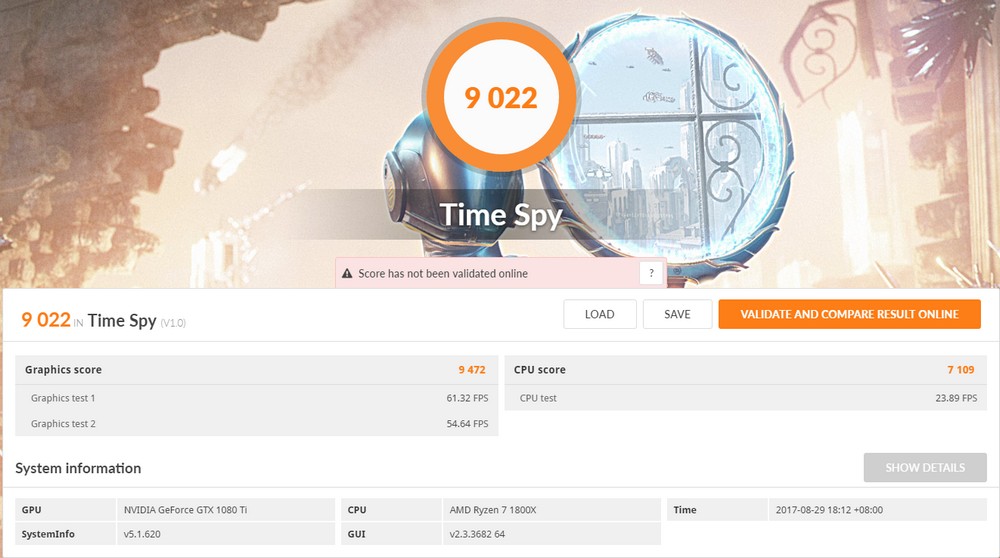
↑Time Spy模式中為9022分。
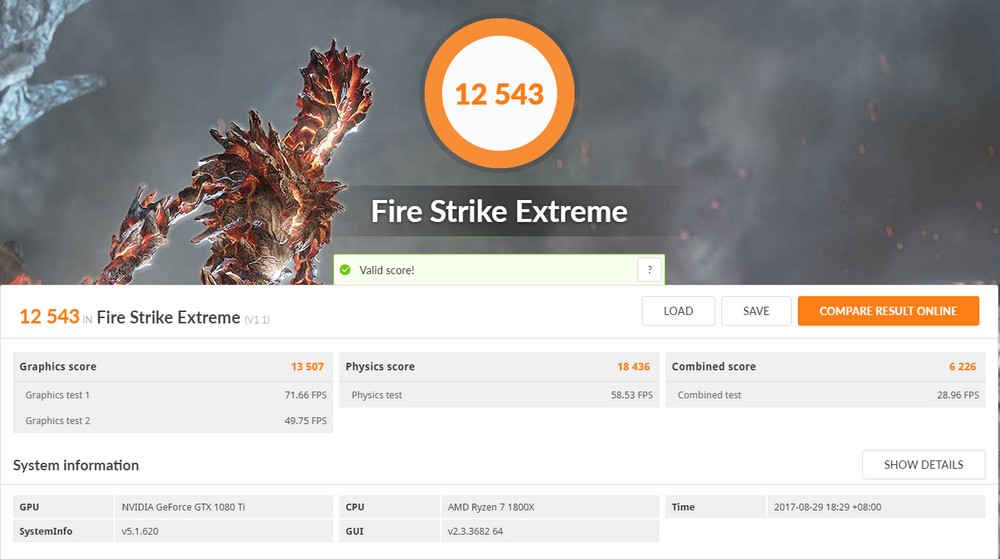
↑Fire Strike Extreme模式中為12543分。
在VRMark中會使用到VRMark Orange Room、VRMark Blue Room兩種模式測試。
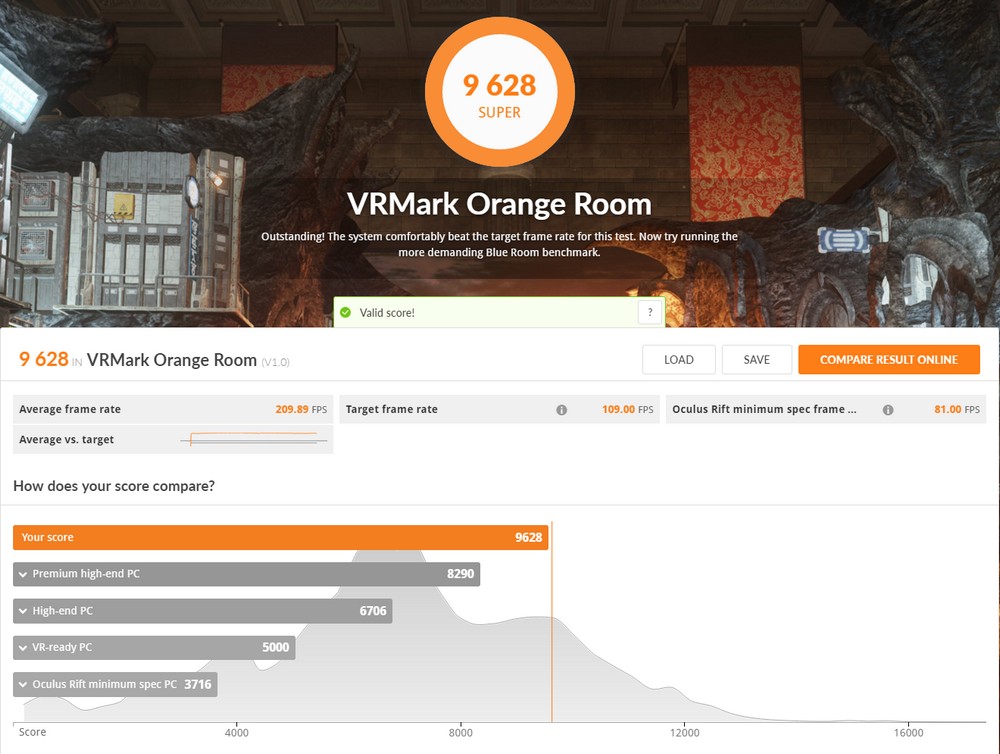
↑VRMark Orange Room模式中為9628分。
 總結
總結
華擎X370 Gaming-ITX/ac主機板,提供有線與802.11ac無線網路,能讓玩家自行選擇,使用Wifi能省下拉網路線的麻煩,另外還有提供藍牙4.2可以供藍牙周邊使用,由於燈光效果已經成為必備,主機板也有一組RGB燈條4 pin接頭,另外還有一組AMD FAN LED接頭,可以讓AMD Wraith Max散熱器使用,燈效並可以透過軟體連動控制,調整屬於自己的專屬配置。
主機板尺寸雖然小,但在I/O連接埠也提供算是足夠,讓玩家在安裝USB接頭等相關周邊,沒有太大問題,則音效方面也相當不錯,120dBA的訊噪比,能有乾淨的背景音,另外對於使用阻抗較高的耳機,也有不錯的推力,原廠還提供Sound BLASTER CINEMA 3軟體,能進行音效的調整設定,提供極佳的音效體驗。
最後透處理器與顯示卡效能測試後,不論是遊戲的效能,或是辦公的表現,都是相當強悍的,又可以配置於小主機中,讓因為環境空間限制,或是需要空間簡潔的玩家,有一個不錯的選擇。